 实验4凭证管理
实验4凭证管理
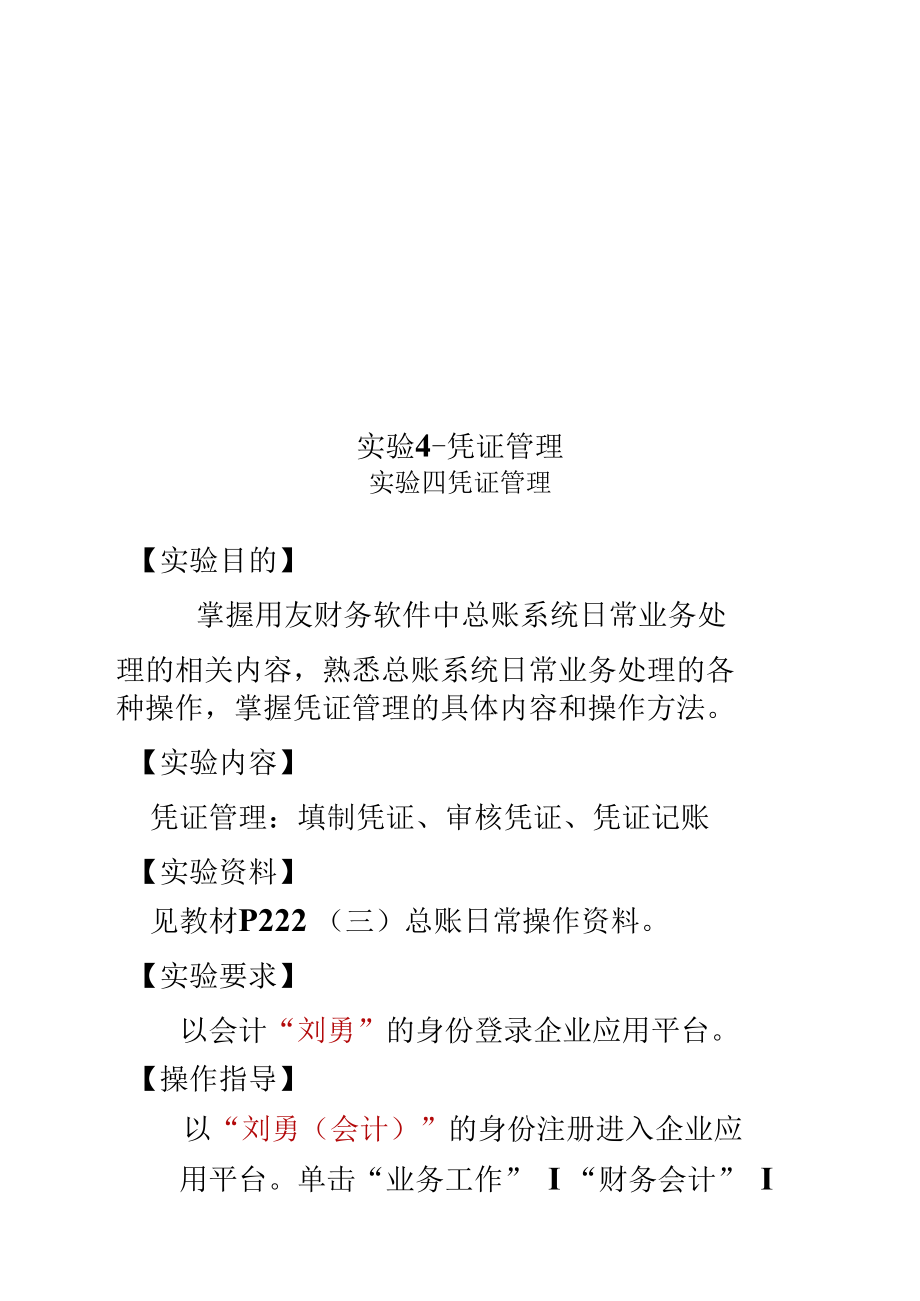


《实验4凭证管理》由会员分享,可在线阅读,更多相关《实验4凭证管理(20页珍藏版)》请在装配图网上搜索。
1、实验4-凭证管理实验四凭证管理【实验目的】掌握用友财务软件中总账系统日常业务处理的相关内容,熟悉总账系统日常业务处理的各 种操作,掌握凭证管理的具体内容和操作方法。【实验内容】凭证管理:填制凭证、审核凭证、凭证记账【实验资料】见教材P222 (三)总账日常操作资料。【实验要求】以会计“刘勇”的身份登录企业应用平台。【操作指导】以“刘勇(会计)”的身份注册进入企业应 用平台。单击“业务工作” I “财务会计” I“总帐”。凭证管理填制凭证增加凭证输入一张完整的凭证(业务1)(1)执行“凭证” I “填制凭证”命令,进入“填制凭证”窗口。(2)单击“增加”按钮,增加一张空白凭证。(3)选择凭证类型
2、“付款凭证”;输入制单日 期 “2008/01/03。(4)输入摘要“提取现金”;输入科目名称 “1001”,借方金额“10000”,回车;摘要自 动带到下一行,输入科目名称“100201”,贷 方金额“10000”。(5)单击“保存”按钮,弹出“凭证已成功保 存!”信息提示框,单击“确定”按钮。注意:采用序时控制时,凭证日期应大于等于启用日期,不能超过业务日期。凭证一旦保存,其凭证类别、凭证编后不能修改。正文中不同行的摘要可以相同也可以不同, 但不能为空。每行摘要将随相应的会计科目在明 细账、日记账中出现。科目编码必须是末级的科目编码。金额不能为零”;红字以-”号表示。可按二”键取当前凭证借
3、贷方金额的差 额到当前光标位置。增加凭证输入凭证的辅助核算信息(业务2业务13 )在凭证填制过程中,若某科目为“银行科 目”、“外币科目”、“数量科目”、“辅助核算科 目”,输完科目名称后,则须继续输入该科目 的辅助核算信息。辅肋核算科目.一部门核算(业务2)(1)在填制凭证过程中,输完部门往来科目 “660209”,弹出“辅助项”对话框。(2)选择输入部门“总经理办公室”,单击“确 认”按钮。辅助核算科目_个人往来(业务2)(3)输完个人往来科目“1133”,弹出“辅助 项”对话框。(4)选择输入部门“总经理办公室”,个人“肖 剑”,发生日期“2008/01/05”。(5)单击“确认”按钮。
4、注意:在输入个人信息时,若不输“部门名称” 只输“个人名称”时,系统将根据所输个人 名称自动输入其所属的部门。(1)在填制凭证过程中,输完银行科目“100201”,弹出“辅助项”对话框。(2)输入结算方式“转账支票”,票号“205”, 发生日期“2008/01/19”,单击“确认”按钮。(3)凭证输完后,单击“保存”按钮,若此张支票未登记,则弹出“此支票尚未登记,是否登记? ”(4) 框。(5)对话框。单击“是”按钮,弹出“票号登记”对话输入领用日期“2008/01/03”,领用部门“财务部”,姓名“王晓”,限额“10000”,用途“备 用金”,单击“确定”按钮。注意:选择支票控制,即该结算方
5、式设为支票管 理,银行账辅助信息不能为空,而且该方式 的票号应在支票登记簿中有记录。辅助核算科目_客户往来(业务4 )(1)在填制凭证过程中,输完银行科目“100201”,弹出“辅助项”对话框。(2)输入结算方式“转账支票”,票号“301”, 发生日期“2008/01/19,单击“确认”按钮。(3)在填制凭证过程中,输完客户往来科目 “1131”,弹出“辅助项”对话框。(4)选择输入客户“北京实验学校”,业务员 “宋佳”,发生日期“2008/01/19”。(5)单击“确认”按钮。注意:如果往来单位不属于已定义的往来单位, 则要正确输入新往来单位的辅助信息,系统会自动追加到往来单位目录中。辅助核
6、算科目_供应商往来(业务5 )(1)在填制凭证过程中,输完供应商往来科目“2121”,弹出“辅助项”对话框。(2)选择输入供应商“万科公司,业务员“宋 佳”,结算方式“转账支票”,票号“201”,发生日期 “2008/01/19”。 单击“确认”按钮,若此张支票未登记, 则弹出“此支票尚未登记,是否登记? ”对话框。(4)单击“是”按钮,弹出“票号登记”对话框。(5)输入领用日期“2008/01/19”,领用部门“财 务部”,姓名“王晓”,限额“100000”,用途“货 款”,单击“确定”按钮。辅助核算科目.数量科目(业务6)(1)在填制凭证过程中,输完数量科目“600101”,弹出“辅助项”
7、对话框。(2)输入数量“600”,单价“32”,单击“确认”按钮。单击空格将金额由借方转入贷方。辅助核算科目_数量科目(业务7)(3)在填制凭证过程中,输完数量科目124302”,弹出“辅助项”对话框。(4)输入数量“3000”,单价“35”,单击“确认”按钮。辅助核算科目_外市科目(业务8 ) 在填制凭证过程中,输完外币科目“100202”,输入外币金额“10 000”,根据自动 显示的外币汇率“6.875”,自动算出并显示本币 金额 “68 750”。(2)全输完后,单击“保存”按钮,保存凭证。注意:汇率栏中内容是固定的,不能输入或修改。如使用变动汇率,汇率栏中显示最近一次汇率,可以直接在
8、汇率栏中修改。按以上方法将业务9.业务14的凭证填制完成。查询凭证 执行“凭证” I “查询凭证”命令,打开“凭证查询”对话框。(2)选择输入查询条件,单击“辅助条件”按 扭,可输入更多查询条件。(3)单击“确认”按钮,进入“查询凭证”窗 口。(4)双击某一凭证行,则屏幕可显示出此张凭证。修改凭证(可选做)(1)执行“凭证” I “填制凭证”命令,进入“填制凭证”窗口。(2)单击“查询”按钮,输入查询条件,找到 要修改的凭证。(3)对于凭证的一般信息,将光标放在要修改 的地方,直接修改;如果要修改凭证的辅助项信 息,首先选中辅助核算科目行,然后将光标置于 备注栏辅助项,待鼠标变形时双击,弹出“
9、辅助 项”对话框,在对话框中修改相关信息。(4)单击“保存”按钮,保存相关信息。注意:未经审核的错误凭证可通过填制凭证”功能直接修改;已审核的凭证应先取消审核后,再进行修改。若已采用制单序时控制,则在修改制单日期时,不能在上一张凭证的制单日期之前。若选择不允许修改或作废他人填制的凭 证”权限控制,则不能修改或作废他人填制的凭 证。如果涉及银行科目的分录已录入支票信息, 并对该支票做过报销处理,修改操作将不影响“支票登记簿”中的内容。外部系统传过来的凭证不能在总账系统 中进行修改,只能在生成该凭证的系统中进 行修改。冲销凭证(可选做)(1)在“填制凭证”窗口,执行“制单” I “冲 销凭证”命令
10、,打开“冲销凭证”对话框。(2)输入条件:选择“月份”、“凭证类别 输入“凭证号”等信息。(3)单击“确定”按扭,系统自动生成一张红 字冲销凭证。注意通过红字冲销法增加的凭证,应视同正常凭证进行保存和管理。制作红字冲销凭证将错误凭证冲销后,需要 再编制正确的兰字凭证进行补充。删除凭证(删除3号凭证)1 .作废凭证(1)先查询到要作废的凭证。(2)在“填制凭证”窗口中,找到要删除的凭证,执行“制单”“作废/恢复命令。(3)凭证的左上角显示“作废”,表示该凭证 已作废。注意作废凭证仍保留凭证内容及编号,只显示作废”字样。作废凭证不能修改,不能审核。在记账时,已作废的凭证应参与记账,否则 月末无法结
11、账,但不对作废凭证作数据处理,相 当于一张空凭证。账簿查询时,查不到作废凭证的数据。若当前凭证已作废,可执行“编辑” I 作 废/恢复”命令,取消作废标志,并将当前凭证 恢复为有效凭证。2 .整理凭证(1)在“填制凭证”窗口中,执行“制单” I“整理凭证”命令,打开“选择凭证期间”对话 框。(2)选择要整理的“月份”。(3)单击“确定”按钮,打开“作废凭证表” 对话框。(4)选择真正要删除的作废凭证。(5)单击“确定”按钮,在随后弹出的“是否 还需整理凭证断号”对话框中选择“否”即彻底 删除凭证并对凭证号进行了整理。注意:如果作废凭证不想保留时,则可以通过凭 证删除/整理”功能,将其彻底删除,
12、并对未记 账凭证重新编号。只能对未记账凭证作凭证整理。已记账凭证作凭证整理,应先恢复本月月初 的记账前状态,再作凭证整理。出纳签字(1) 注册”(2) 平台,在“企业应用平台”的初始窗口,执行“重更换操作员 命令,进入“注册企业应用平台”窗口。 以出纳“王晓”的身份重新注册企业应用 单击“确定”按钮。注意:凭证填制人和出纳签字人可以为不同的人,也可以为同一个人。 按照会计制度规定,凭证的填制与审核不 能是同一个人。 在进行出纳签字和审核之前,通常需先更 换操作员。出纳签字(1)执行“凭证” I “出纳签字”命令,打开 “出纳签字”查询条件对话框。(2)输入查询条件:单击“全部”单选按钮, 输入
13、月份“2008. 1”。(3)单击“确认”按钮,进入“出纳签字”的 凭证列表窗口。(4)双击某一要签字的凭证或者单击“确定” 按钮,进入“出纳签字”的签字窗口。(5)单击“签字”按钮,凭证底部的“出纳” 处自动签上出纳人姓名。(6)单击“下张”按钮,对其他凭证签字,最后单击“退出”按钮。注意: 涉及指定为现金科目和银行科目的凭证 才需出纳签字。凭证一经签字,就不能被修改,删除,只有取消签字后才可以修改或删除,取消签字只能由 出纳人自己进行。凭证签字并非审核凭证的必要步骤。若在设 置总账参数时,不选择“出纳凭证必须经由出纳 签字”,则可以不执行出纳签字”功能。可以执行签字I成批出纳签字“功能对所
14、有凭证进行出纳签字。审核凭证以账套主管“张红”的身份重新注册企业应用 平台,进入“业务工作” I “财务会计” I “总 账”。(1)执行“凭证” I “审核凭证”命令,打开 “凭证审核”查询条件对话框。(2)输入查询条件,单击“确认”按钮,进入 “凭证审核”的凭证列表窗口。(3)双击要审核的凭证或单击“确定”按按钮, 进入“凭证审核”的审核凭证窗口。(4)检查要审核的凭证,无误后,单击“审核” 按钮,凭证底部的“审核”处自动签上审核人姓 名。单击“下张”按钮,对其他凭证签字,后单击“退出”按钮。注意:审核人必须具有审核权。当通过凭证审 核权限”设置了明细审核权限时,还需要有 对制单人所制凭证
15、的审核权。作废凭证不能被审核,也不能被标错。审核人和制单人不能是同一个人,凭证一经审核,不能被修改,删除,只有取消审核签字后才可修改或删除,已标记作废的凭证不能被审核,需先取消作废标记后才能审核。主管签字以账套主管“张红”的身份重新注册企业应用 平台,进入“业务工作” I “财务会计” I “总 账。(1)执行“凭证” I “主管签字”命令,打开 “主管签字”查询条件对话框。(2)输入查询条件,单击“确认”按钮,进入 “主管签字”的凭证列表窗口。(3)双击要签字的凭证或单击“确定”按钮, 进入“主管签字”的凭证签字窗口。(4)检查要签字的凭证,无误后,单击“签字” 按钮,凭证右上部自动签上主管
16、姓名。(5)单击“下张”按钮,对其他凭证签字,最 后单击“退出”按钮。注意:签字人不能与制单人相同。已签字凭证不能再签字。未经授权的凭证不能签字。取消签字必须由签字人本人取消。签字前先对凭证进行合法性检查(有错凭证 不能签字),未通过的凭证不能签字。凭证记账以会计“刘勇”的身份重新注册企业应用平台,进入“业务工作” I “财务会计” I “总账”。记账(1)执行“凭证” I “记账”命令,进入“记 账”窗口。(2)第一步选择要进行记账的凭证范围。例如,在付款凭证的“记账范围”栏中输入 单击“下一步”按钮。(3)第二步显示记账报告,如果需要打印记账 报告,可单击“打印”按钮。如果不打印记账报 告
17、,单击“下一步”按钮。(4)第三步记账,单击“记账”按钮,打开 “试算平衡表”对话框,单击“确认”按钮,系统开始登录有关的总账和明细账、辅助账。登记 完后,弹出“记账完毕”信息提示对话框。(5)单击“确定”,记账完毕。注意:第一次记账时,若期初余额试算不平衡, 不能记账。上月未记账,本月不能记账。上月未结账,本月不能记账。未审核凭证不能记账,记账范围应小于等于已审核范围。记账过程一旦断电或其它原因造成中断 后,系统将自动调用恢复记账前状态”恢 复数据,然后再重新记账。取消记账以账套主管“张红”的身份重新注册企业应用 平台,进入“业务工作” I “财务会计” I “总 账”。激活恢复记账前状态辩 执行“期末” I “对账”命令,进入“对 账”窗口。(2)按Ctrl+H键,弹出“恢复记账前状态功 能已被激活”信息提示框。(3)单击“确定”按钮,单击“退出”按钮。注意:如果退出系统后又重新进入系统或在对 账”中按Ctrl+H键将重新隐藏恢复记账前状态”功能。取消记账 执行“凭证” I “恢复记账前状态”命令, 打开“恢复记账前状态”对话框。(2)单击“最近一次记账前状态”单选按钮。(3)单击“确定”按钮,弹出“恢复记账完毕” 信息提示对话框,单击“确定”按钮。注意:己结账月份的数据不能取消记账。取消记账后,一定要重新记账。
- 温馨提示:
1: 本站所有资源如无特殊说明,都需要本地电脑安装OFFICE2007和PDF阅读器。图纸软件为CAD,CAXA,PROE,UG,SolidWorks等.压缩文件请下载最新的WinRAR软件解压。
2: 本站的文档不包含任何第三方提供的附件图纸等,如果需要附件,请联系上传者。文件的所有权益归上传用户所有。
3.本站RAR压缩包中若带图纸,网页内容里面会有图纸预览,若没有图纸预览就没有图纸。
4. 未经权益所有人同意不得将文件中的内容挪作商业或盈利用途。
5. 装配图网仅提供信息存储空间,仅对用户上传内容的表现方式做保护处理,对用户上传分享的文档内容本身不做任何修改或编辑,并不能对任何下载内容负责。
6. 下载文件中如有侵权或不适当内容,请与我们联系,我们立即纠正。
7. 本站不保证下载资源的准确性、安全性和完整性, 同时也不承担用户因使用这些下载资源对自己和他人造成任何形式的伤害或损失。
